
Quan el teu ordinador comença a anar més lent del que és habitual, comences a donar-li voltes a l'programari de l'equip per intentar tornar-uns anys de joventut. També et planteges la possibilitat de canviar el processador o ampliar la memòria RAM, per aguantar uns anys més.
No obstant això, aquesta no sempre és la millor solució, ja que és probable que el teu equip no pugui usar tota la RAM que la instal per diferents qüestions relacionades tant amb el programari com amb el maquinari del teu equip. Si vols saber com utilitzar tota la RAM de Windows 10 et convido a que segueixis llegint.
Quina versió de Windows tenim instal·lada

Windows 10 va ser l'últim sistema operatiu que va llançar Windows en dues versions: 32 i 64 bits. Sense entrar en tecnicismes que probablement no vagis a entendre, els processadors de 64 bits van néixer per la necessitat de utilitzar una major quantitat de memòria en els equips, Ja que els processadors de 32 bits únicament poden gestionar 4 GB.
Els processadors de 32 bits, únicament pot gestionar sistemes operatius i aplicacions de 32 bits. Mentre que un processador de 64 bits pot està gestionat tant per un sistema operatiu de 32 com de 64 bits.
Windows 10 és l'última versió de Windows que està disponible en versions de 32 i 64 bits per satisfer totes les necessitats dels usuaris, però, amb Windows 11, Microsoft ha donat el següent pas per obligar els usuaris a començar a actualitzar els seus vells equips informàtics i únicament està disponible en una versió de 64 bits.
Com utilitzar tota la memòria RAM
Un cop coneixem el funcionament dels processadors i sistema operatius de 32 i 64 bits juntament amb les seves limitacions, ha arribat el moment de conèixer si com utilitzar tota la memòria RAM en Windows 10.
Pas 1 - Esbrinar les especificacions
El primer que hem de saber és conèixer la quantitat de memòria RAM que té el nostre equip instal·lada. Per conèixer totes les especificacions del nostre equip, utilitzarem l'aplicació l'aplicació CPU-Z, una aplicació gratuïta que podem descarregar a través d'aquest enllaç.
Un cop hem descarregat i instal·lat l'aplicació en el nostre equip la executem. Aquest procés trigarà uns segons, segons que utilitza l'aplicació per recopilar totes les especificacions de l'equip i ens mostrarà una caixa amb pestanyes amb totes les especificacions del nostre equip.
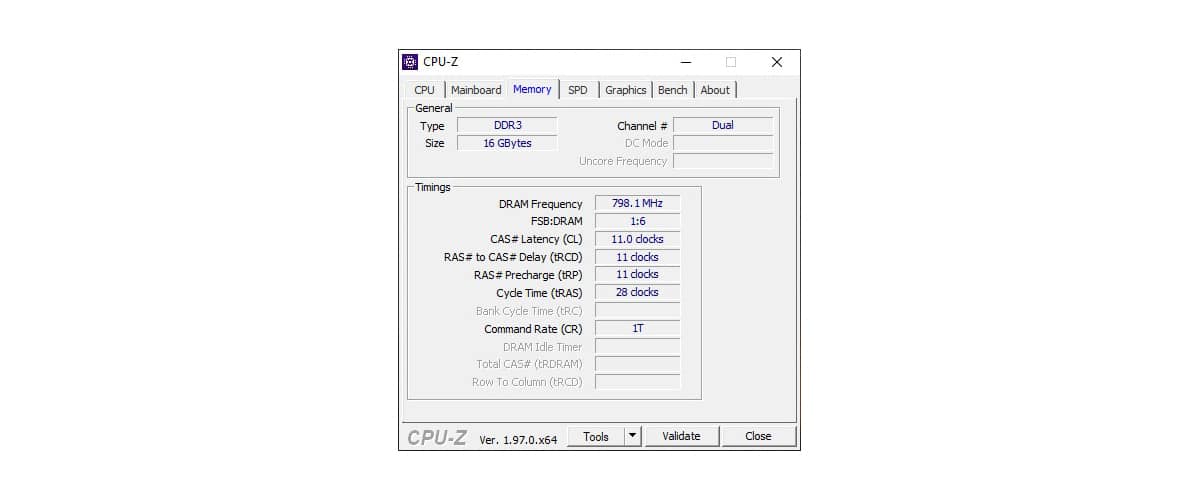
Com la informació que ens interessa conèixer en primer lloc és la memòria instal·lada, premem en la pestanya Memòria. A la secció General, a l'apartat Size, es mostra la quantitat de memòria RAM que teniu instal·lada físicament. En el meu equip es tracta de 16 GB.
També ens mostra el tipus de memòria (en el meu cas DDR3) i la velocitat de freqüència 800 MHz (798.1). Aquesta informació és necessària conèixer-la si tenim previst ampliar la memòria del nostre equip, Ja que hem de comprar el mateix tipus de memòria que tenim instal·lat per poder ampliar la seva capacitat, ja que en cas contrari no serà compatible.
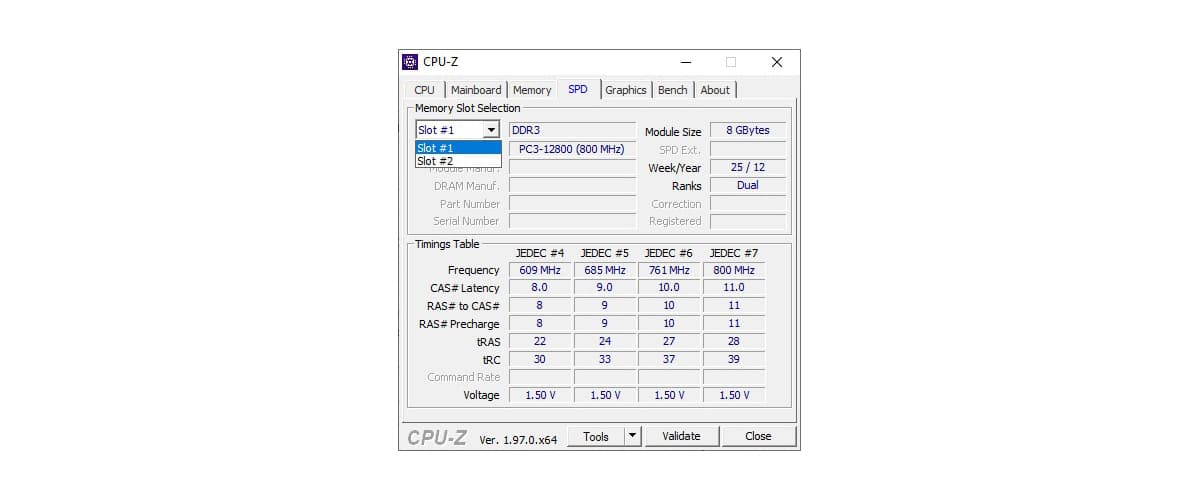
Una altra informació que necessitem conèixer si volem ampliar la memòria RAM del nostre equip és conèixer si tenim alguna ranura (slot) lliure per ampliar la memòria o si hem de comprar mòduls nous amb més memòria. Això ho podem conèixer a través de la pestanya, a l'apartat Memory Slot Selection i prement sobre el desplegable.
En el meu equip tinc 16 GB de memòria RAM i com ens mostra l'aplicació, separada en dos mòduls de 8 GB. Cada slot (ranura per posar un mòdul de memòria) està ocupat per un mòdul de 8 GB. Si vull ampliar la memòria, en el cas que la placa ho acceptés, hauria de comprar dos mòduls de 16 GB per sumar un total de 32 GB.
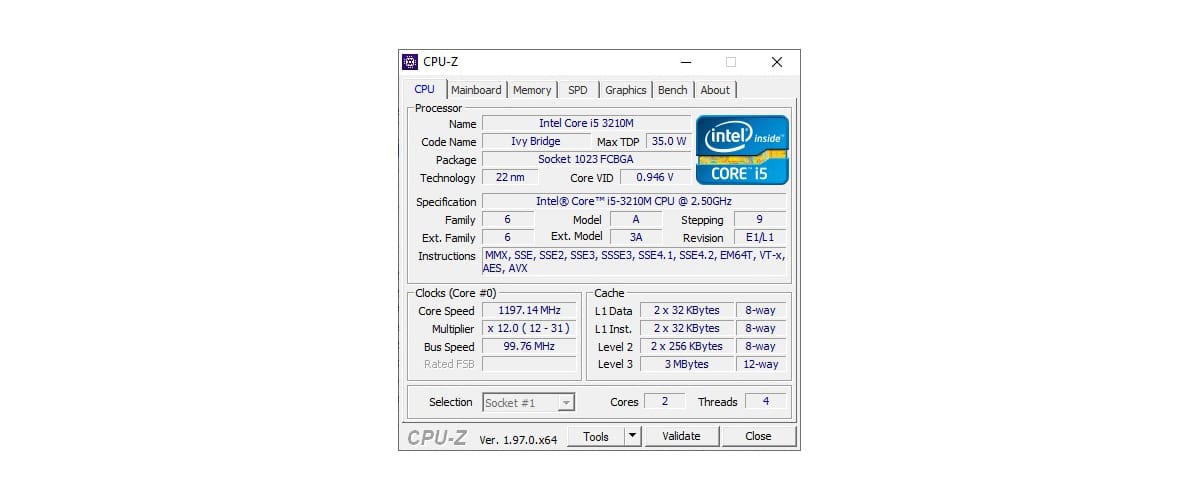
Però abans de llançar-nos a comprar la memòria concreta que necessita el nostre equip, hem de conèixer la capacitat màxima de memòria que accepta la placa.
A la pestanya CPU es mostren el model de placa i processador. Amb aquesta informació, hem d'acudir a la pàgina web de fabricant per conèixer la quantitat màxima de memòria que accepta.
Pas 2 - Comprovar que versió de Windows tenim instal·lada
Un cop hem esbrinat quina és la quantitat de memòria física té el nostre equip, si volem aprofitar tota la memòria per al Windows 10, hem de conèixer que versió de Windows tenim instal·lada. Per saber quina és la versió de Windows 10 que tenim instal·lada, hem de seguir els passos que us detallo a continuació:

- En primer lloc, hem d'accedir a les opcions de configuració de Windows a través de la roda dentada situada al menú d'inici o mitjançant la drecera de teclat Tecla Windows + I.
- A continuació, premem a Sistema.
- Dins de Sistema, a la columna de l'esquerra, premem en Sobre:
- A continuació es mostraran totes les especificacions del nostre equip juntament amb la versió que tenim instal·lada.
- Hem de fixar-nos en l'apartat Tipus de sistema. Aquí es mostra si tenim una versió de 64 bits o de 32 bits.
Pas 3 - Instal·lar Windows 10 de 64 bits
Si en lloc de mostrar Sistema operatiu de 64 bits mostra sistema operatiu de 32 bits, vol dir que la versió de Windows està limitant l'ús de la memòria.
Pel que si volem utilitzar tota la memòria física disponible al nostre equip, Hem d'instal·lar la versió de 64 bits de Windows 10.
Diferències entre 32 i 64 bits
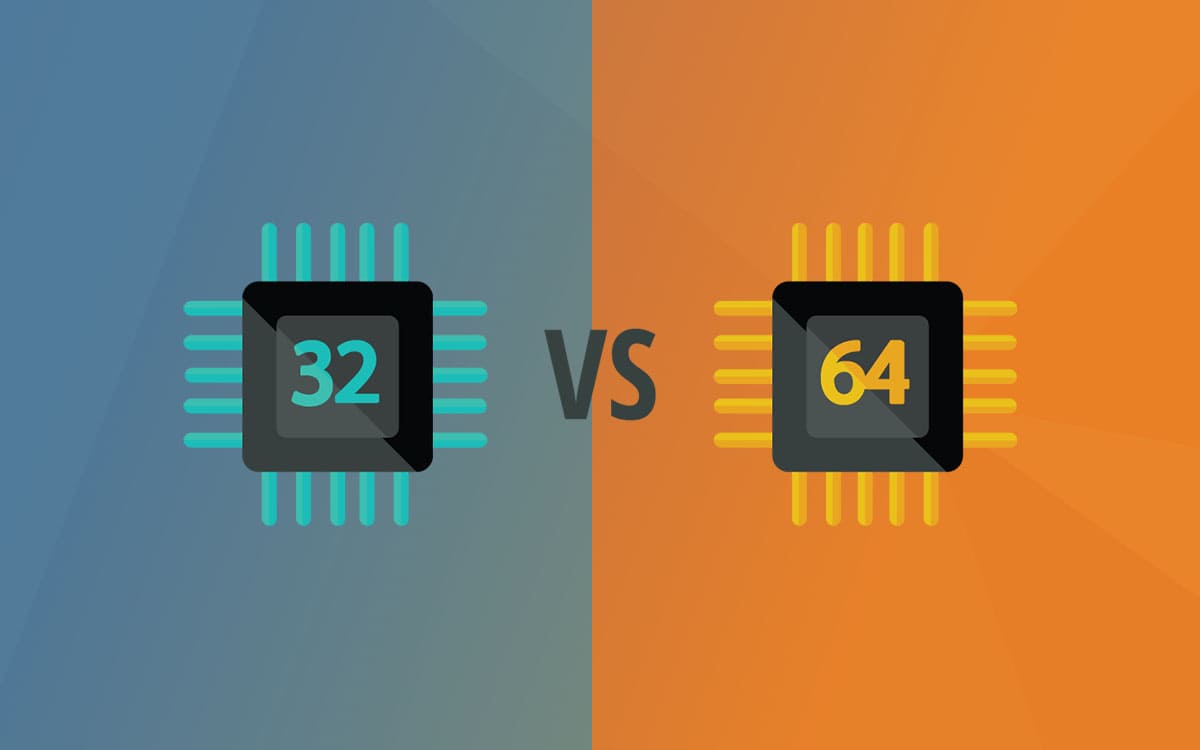
A més de la limitació principal a 4 GB de memòria que ens ofereixen els processadors de 32 bits, hi ha una altra sèrie de limitacions associades a això, Com per exemple a l'hora de tenir més o menys aplicacions obertes.
Si obrim moltes aplicacions de forma conjunta, la quantitat de memòria RAM que necessitarem és molt més gran als 4 GB que ens ofereixen les versions de 32 bits. Les versions de 32 bits pot utilitzar un màxim de 2 GB per aplicació oberta mentre que un sistema operatiu de 64 bits pot utilitzar fins a 128 GB de RAM.
Mentres que les aplicacions de 32 bits funcionen en els sistemes operatius de 64 bits, No succeeix a contra, a causa novament a la quantitat de memòria que pot gestionar per aplicació oberta.
Les versions de 64 bits de Windows i aplicacions, no es poden instal·lar en equips amb processadors de 32 bits, Però, si podem instal·lar versions de 32 bits en processadors de 64 bits, encara que pràcticament ningú sol fer-ho a causa que limita tant l'accés a l'ús de la memòria com a el nombre de processadors que pot utilitzar a més de no permetre'ns utilitzar aplicacions de 64 bits.